Informazioni su opzioni di test, debug e distribuzione per i componenti aggiuntivi per Office
In questa unità vengono fornite informazioni sulle opzioni di test, debug e distribuzione per i componenti aggiuntivi per Office. Al termine dell'unità, l'utente sarà in grado di trasferire localmente il componente aggiuntivo da testare, saprà come usare Visual Studio, Visual Studio Code o gli strumenti per sviluppatori del browser per eseguire il debug del componente aggiuntivo e conoscerà le varie opzioni disponibili per la distribuzione.
Scegliere la migliore opzione di distribuzione per il componente aggiuntivo per Office
Nel corso dello sviluppo del componente aggiuntivo per Office e della preparazione per renderlo disponibile agli utenti, è necessario decidere quale opzione di distribuzione sia migliore. La tabella seguente indica i fattori da considerare.
| Fattori da considerare... | Esempi |
|---|---|
| Fase del ciclo di vita dei componenti aggiuntivi | test per sviluppatori locali, pronto per l'uso pubblico |
| Interazione con componenti aggiuntivi o supporto delle funzionalità | componente aggiuntivo per il riquadro attività, componente aggiuntivo per il contenuto, comandi del componente aggiuntivo |
| Applicazioni di Office di destinazione | Excel, Outlook |
| Piattaforme di destinazione | Windows, macOS |
| Ambito della base di utenti | organizzazione, pubblico generale |
Opzioni di distribuzione
Sono disponibili diverse opzioni per la distribuzione del componente aggiuntivo. La tabella seguente riporta ciascuna opzione e quando deve essere utilizzata.
| Opzione | Descrizione | Ideale quando... |
|---|---|---|
| Trasferimento locale | Installazione del componente aggiuntivo in locale. | Sviluppo e test del componente aggiuntivo per sviluppatori |
| Distribuzione centralizzata | Distribuzione del componente aggiuntivo agli utenti tramite l'interfaccia di amministrazione di Microsoft 365. | Componente aggiuntivo pronto per l'uso nell'organizzazione in Microsoft 365 o in un ambiente ibrido |
| Catalogo di SharePoint | Distribuzione del componente aggiuntivo agli utenti tramite SharePoint. | Riquadro attività o componente aggiuntivo contenuto pronto per l'uso nell'organizzazione che usa un ambiente locale; Excel, Word o PowerPoint è destinato, ma macOS non è una piattaforma di destinazione |
| AppSource | Distribuzione del componente aggiuntivo al pubblico. | Componente aggiuntivo pronto per l'uso pubblico |
| Exchange Server | Distribuzione del componente aggiuntivo agli utenti tramite Exchange. | Componente aggiuntivo di Outlook pronto per l'uso in un'organizzazione il cui ambiente non usa Microsoft Entra servizio di identità |
| Condivisione di rete | Distribuzione del componente aggiuntivo agli utenti di rete tramite una cartella condivisa. | Lo sviluppo del componente aggiuntivo e gli utenti sono su Windows |
Informazioni sui concetti di test e debug per i componenti aggiuntivi per Office
In vari punti del ciclo di vita dei componenti aggiuntivi, è necessario verificarne la funzionalità e correggerne i bug. L'utente ha a disposizioni diverse opzioni per eseguire il test e il debug del componente aggiuntivo.
Trasferire localmente il componente aggiuntivo
È possibile installare localmente (trasferire localmente) il componente aggiuntivo per il test e il debug in Windows, macOS e in un Web browser. È anche possibile trasferire lateralmente il componente aggiuntivo Excel o Word su un iPad. Utilizzare Node.js, Internet Information Services (IIS) o un altro mezzo di propria scelta per ospitare sul Web il componente aggiuntivo sul computer di sviluppo.
Se si crea il progetto utilizzando il generatore di Yeoman per i componenti aggiuntivi per Office, è possibile eseguire npm run start in un prompt della riga di comando per avviare e caricare il componente aggiuntivo in Excel su Windows o npm run start:web per eseguirlo in un Web browser, anche se sarà necessario eseguire il trasferimento locale manualmente su Excel nel browser.
Se si crea il progetto utilizzando Visual Studio (VS), è possibile eseguire il progetto in modalità di debug VS e verrà automaticamente trasferito su Excel su Windows.
Eseguire il debug del componente aggiuntivo
È possibile eseguire il debug del componente aggiuntivo utilizzando i seguenti metodi:
- Un Web browser con gli strumenti di sviluppo incorporati nel browser
- Visual Studio, a condizione che il componente aggiuntivo sia stato preparato usando questo IDE
- Visual Studio Code solo per progetti di funzioni personalizzate
- Registrazione del runtime in Windows e macOS
Se occorre eseguire il debug del componente aggiuntivo su una piattaforma specifica, sono presenti più strumenti che potrebbero essere di aiuto. Alcune opzioni per Windows e macOS sono indicate di seguito in questa sezione.
Windows
In Windows 10, lo strumento che si utilizza dipende se il componente aggiuntivo è in esecuzione in Microsoft Edge o Internet Explorer. Il componente aggiuntivo è in esecuzione in Internet Explorer 11 a meno che non soddisfi i seguenti criteri per essere eseguito in Microsoft Edge.
- Windows 10 (versione 1903 o successiva)
- Microsoft 365 sottoscrizione (build 16.0.11629 o successiva)
Per Microsoft Edge, installare e usare gli strumenti di sviluppo di Microsoft Edge. Per Internet Explorer, eseguire gli strumenti di sviluppo F12 in base alla versione di Office:
- Versione di Office a 32 bit: C:\Windows\System32\F12\IEChooser.exe
- Versione di Office a 64 bit: C:\Windows\SysWOW64\F12\IEChooser.exe
Un'opzione disponibile per eseguire il debug dei componenti aggiuntivi per il riquadro attività in Office 2016 o versioni successive è allegare un debugger. Laddove Collega debugger è disponibile tramite il menu Personalità, come mostrato nell'immagine seguente, lo strumento supportato è Visual Studio 2015 Update 3 o versione successiva. Questo strumento abilita solo il debug JavaScript.
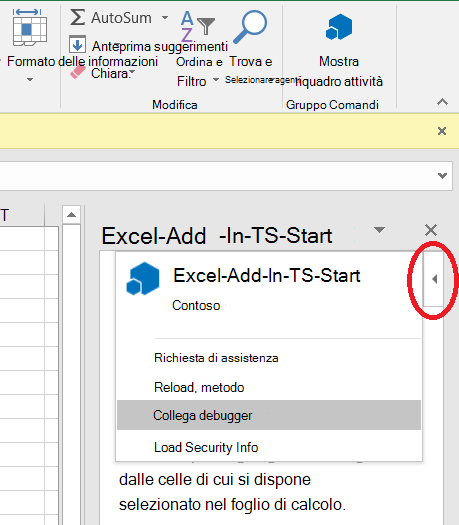
Menu Personalità che mostra l'elemento Collega debugger
Se il menu Personalità non è presente o si sta già utilizzando Visual Studio (VS), è possibile utilizzare l'opzione Collega a processo in VS per eseguire il debug del componente aggiuntivo in Microsoft Edge o Internet Explorer, a seconda dei casi.
macOS
Per il riquadro attività trasferito lateralmente e i componenti aggiuntivi per il contenuto, è possibile utilizzare l'applicazione Inspector Web di Safari su macOS High Sierra e Office versione 16.9.1 (build 18012504) o successiva. Le applicazioni di Office supportate sono:
- Excel
- Outlook
- PowerPoint
- Word
Convalidare il manifesto
È possibile convalidare il manifesto dei componenti aggiuntivi utilizzando una di queste opzioni:
- Generatore Yeoman per i componenti aggiuntivi per Office
- comando convalida office-addin-manifest
- libxml
Testare i client e le piattaforme di Office richiesti
È possibile testare il componente aggiuntivo nelle versioni di Office e sulle piattaforme in cui verrà utilizzato dall'utente o da altri utenti previsti.
Uso privato o limitato alla propria organizzazione
Se il componente aggiuntivo sarà limitato all'utente o alla propria organizzazione, è possibile provarlo nelle versioni di Office e sulle piattaforme in cui verrà utilizzato. Ad esempio, se l'utente sta sviluppando un componente aggiuntivo per Word per la propria organizzazione in cui i colleghi lavorano solitamente su Microsoft Edge e Word 2019 su Windows, è possibile testare il componente aggiuntivo in tale browser e versione di Word.
Uso pubblico
Se il componente aggiuntivo sarà disponibile al pubblico tramite AppSource, è necessario esaminare i criteri di convalida di AppSource in modo che la revisione e la convalida del componente aggiuntivo siano il più agevoli possibile. I requisiti di convalida principali sono:
- Browser: Internet Explorer 11 e versioni successive, Microsoft Edge, Chrome, Firefox e Safari (macOS)
- Office: tutte le applicazioni specificate nella sezione
Hostsdel file di configurazione del manifesto del componente aggiuntivo - Sistemi operativi: Windows, macOS e iPad: se il componente aggiuntivo di Outlook supporta dispositivi mobili, includere iOS e Android
Il criterio di convalida di AppSource 4.12 approfondisce i requisiti di supporto previsti per client e piattaforma.
Riepilogo
In questa unità sono state fornite informazioni sulle opzioni di test, debug e distribuzione per i componenti aggiuntivi per Office. Ora l'utente è in grado di trasferire localmente il componente aggiuntivo da testare, sa come usare Visual Studio, Visual Studio Code o gli strumenti per sviluppatori del browser per eseguire il debug del componente aggiuntivo e conosce le varie opzioni disponibili per la distribuzione.